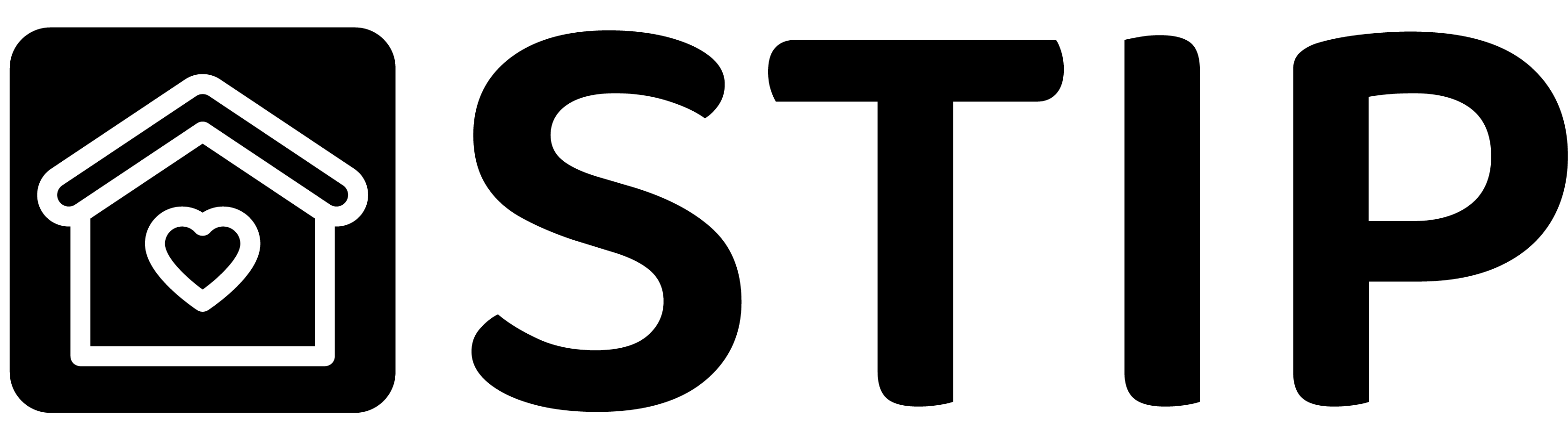W dzisiejszych czasach laptopy są nieodłącznym elementem naszego życia. Używamy ich do pracy, nauki, rozrywki i komunikacji. Jednak z biegiem czasu, nasze urządzenia mogą zacząć działać wolniej z powodu nagromadzenia się kurzu i brudu. W tym poradniku dowiesz się, jak wyczyścić laptopa, aby działał sprawnie i bezpiecznie. Pamiętaj, że regularne czyszczenie laptopa nie tylko poprawia jego wydajność, ale także przedłuża jego żywotność.
Przygotowanie do czyszczenia laptopa
Przed przystąpieniem do czyszczenia laptopa, warto przygotować odpowiednie narzędzia i materiały. Będziesz potrzebować miękkiej ściereczki z mikrofibry, sprężonego powietrza, izopropanolu (alkohol izopropylowy) oraz patyczków higienicznych. Upewnij się, że laptop jest wyłączony i odłączony od źródła zasilania. Wyjmij również baterię, jeśli jest to możliwe. Przed rozpoczęciem czyszczenia, zapoznaj się z instrukcją obsługi swojego laptopa, aby dowiedzieć się, które części można bezpiecznie wyczyścić.
Ważne jest, aby pracować w dobrze oświetlonym i czystym miejscu. Unikaj używania wody, ponieważ może ona uszkodzić wewnętrzne komponenty laptopa. Zamiast tego, używaj izopropanolu, który szybko odparowuje i nie pozostawia osadów. Pamiętaj, aby nie używać zbyt dużej siły podczas czyszczenia, aby nie uszkodzić delikatnych części urządzenia. Warto również zaopatrzyć się w małe śrubokręty, które mogą być potrzebne do otwarcia obudowy laptopa.
Czyszczenie klawiatury i touchpada
Klawiatura i touchpad to jedne z najczęściej używanych elementów laptopa, dlatego warto poświęcić im szczególną uwagę. Aby wyczyścić klawiaturę, użyj sprężonego powietrza, aby usunąć kurz i drobinki brudu spomiędzy klawiszy. Następnie, delikatnie przetrzyj klawisze ściereczką z mikrofibry nasączoną izopropanolem. Upewnij się, że ściereczka nie jest zbyt mokra, aby uniknąć uszkodzenia klawiatury. Możesz również użyć patyczków higienicznych, aby dokładnie wyczyścić przestrzenie między klawiszami.
Touchpad można wyczyścić w podobny sposób. Delikatnie przetrzyj jego powierzchnię ściereczką z mikrofibry nasączoną izopropanolem. Unikaj używania zbyt dużej ilości płynu, aby nie uszkodzić touchpada. Jeśli zauważysz, że touchpad działa mniej precyzyjnie, po czyszczeniu, sprawdź ustawienia w systemie operacyjnym i ewentualnie skalibruj go ponownie. Regularne czyszczenie klawiatury i touchpada nie tylko poprawia komfort pracy, ale także zapobiega gromadzeniu się bakterii i zarazków.
Czyszczenie ekranu laptopa
Ekran laptopa jest jednym z najbardziej wrażliwych elementów, dlatego należy go czyścić bardzo ostrożnie. Aby wyczyścić ekran, użyj miękkiej ściereczki z mikrofibry. Nigdy nie używaj papierowych ręczników ani chusteczek, ponieważ mogą one porysować powierzchnię ekranu. Delikatnie przetrzyj ekran ściereczką, usuwając kurz i odciski palców. Jeśli ekran jest bardzo zabrudzony, możesz użyć specjalnego środka czyszczącego przeznaczonego do ekranów LCD. Nanieś niewielką ilość środka na ściereczkę, a następnie przetrzyj ekran.
Unikaj bezpośredniego spryskiwania ekranu płynem, ponieważ może to spowodować uszkodzenie wewnętrznych komponentów. Pamiętaj, aby nie naciskać zbyt mocno na ekran podczas czyszczenia, aby nie uszkodzić matrycy. Jeśli zauważysz smugi po czyszczeniu, przetrzyj ekran suchą ściereczką z mikrofibry. Regularne czyszczenie ekranu nie tylko poprawia jakość obrazu, ale także chroni Twoje oczy przed nadmiernym zmęczeniem.
Czyszczenie wnętrza laptopa
Czyszczenie wnętrza laptopa jest bardziej skomplikowane i wymaga większej ostrożności. Jeśli nie czujesz się pewnie, lepiej zlecić to zadanie profesjonalistom. Jeśli jednak zdecydujesz się na samodzielne czyszczenie, zacznij od odkręcenia śrubek i zdjęcia obudowy. Użyj sprężonego powietrza, aby usunąć kurz z wentylatorów, radiatorów i innych komponentów. Upewnij się, że trzymasz puszkę sprężonego powietrza pionowo, aby uniknąć wydostania się płynu.
Delikatnie przetrzyj wewnętrzne komponenty ściereczką z mikrofibry, jeśli zauważysz na nich osad. Unikaj dotykania elementów elektronicznych bezpośrednio palcami, ponieważ tłuszcz i pot mogą je uszkodzić. Jeśli zauważysz, że wentylatory są bardzo zabrudzone, możesz je delikatnie wyjąć i wyczyścić dokładniej. Pamiętaj, aby po zakończeniu czyszczenia dokładnie zamontować wszystkie części z powrotem i upewnić się, że śrubki są dobrze dokręcone.
Regularne czyszczenie wnętrza laptopa zapobiega przegrzewaniu się urządzenia i poprawia jego wydajność. Kurz i brud mogą blokować przepływ powietrza, co prowadzi do przegrzewania się komponentów i skrócenia ich żywotności. Dlatego warto przynajmniej raz na kilka miesięcy przeprowadzić dokładne czyszczenie wnętrza laptopa.
Podsumowując, regularne czyszczenie laptopa jest kluczowe dla jego długotrwałej i bezawaryjnej pracy. Pamiętaj, aby zawsze działać ostrożnie i używać odpowiednich narzędzi oraz materiałów. Dzięki temu Twój laptop będzie działał sprawnie i bezpiecznie przez wiele lat.